Interfaz
La interfaz web de Nextcloud
Puedes conectarte a tu servidor de Nextcloud usando cualquier navegador web. Simplemente introduce la URL del servidor en la barra de navegación e introduce tu usuario y contraseña.
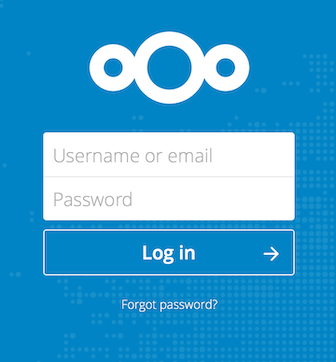
Navegando por la interfaz web
Por defecto, la interfaz web abre la página de Archivos.
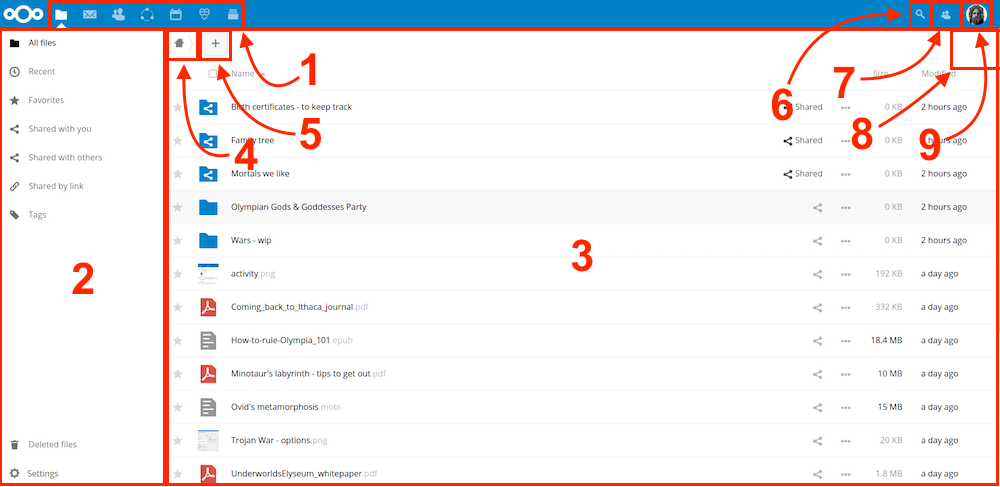
La interfaz de usuario de Nextcloud contiene los siguientes campos y funciones:
- Menú de selección de aplicaciones (1): En la esquina superior izquierda, encontrarás todas las aplicaciones que están disponibles en tu instancia de Nextcloud. Al hacer clic en el icono de una aplicación te redirigirá a la misma.
- Campo de información de aplicaciones (2): Ubicado en la barra lateral izquierda, proporciona filtros y tareas asociadas a tu aplicación seleccionada. Por ejemplo, cuando utilizas las aplicaciones de Archivos tienes un conjunto especial de filtros para encontrar rápidamente tus archivos, como los archivos que se han compartido contigo y los que has compartido con otros. Verás diferentes elementos para otras aplicaciones.
- Vista de la aplicación (3): El campo central principal en la interfaz de usuario de Nextcloud. Este campo muestra el contenido o las características de usuario de tu aplicación seleccionada.
- Barra de navegación (4): Ubicada sobre la ventana de visualización principal (la Vista de la aplicación), esta barra proporciona un tipo de navegación que te permite migrar a niveles más altos de la jerarquía de carpetas hasta el nivel raíz (inicio).
- Botón "Nuevo" (5): Ubicado en la barra de navegación, el botón Nuevo te permite crear nuevos archivos, nuevas carpetas o subir archivos.
- Campo de búsqueda (6): Haga clic en la lupa en la esquina superior derecha de para buscar archivos.
- Menú Contactos (7): Le da una visión general de sus contactos y usuarios en su servidor. Dependiendo de los detalles dados y las aplicaciones disponibles, puede iniciar directamente una videollamada con ellos o enviar correos electrónicos.
- Botón Galería (8). Esto parece cuatro pequeños cuadrados, y te lleva directamente a tu galería de imágenes.
- Menú de ajustes (9): Haz clic en la foto de tu perfil, situada a la derecha del campo de búsqueda, para abrir el menú desplegable de Configuración. Tu página de configuración ofrece los siguientes ajustes y funciones:
- Enlaces para descargar aplicaciones de escritorio y para móviles
- Uso del servidor y disponibilidad de espacio
- Administración de contraseñas
- Configuración del nombre, el correo electrónico y la foto del perfil
- Administrar los navegadores y dispositivos conectados
- Membresías de grupo
- Configuración del idioma de la interfaz
- Gestionar las notificaciones
- ID de la nube federada y botones para compartir medios sociales
- Gestor de certificados SSL/TLS para almacenamientos externos
- Sus ajustes de dos factores
- Información de la versión Nextcloud